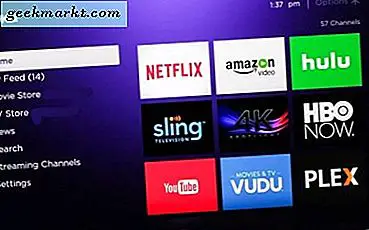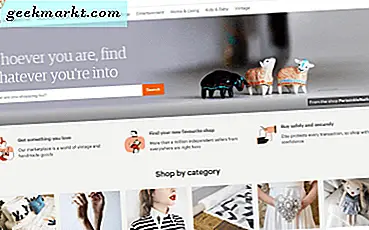WAMP Server adalah singkatan dari Windows Apache MySQL Php. Dalam posting ini, kita akan mengetahui cara menginstal wamp di windows tujuh di localhost Di Windows.
Kami akan melakukan ini dalam 3 bagian
1. Unduh WAMP dan WordPress.
2. Membuat database untuk website.
3. Menginstal WordPress di localhost.
Ikuti langkah-langkah sederhana ini untuk menginstal wamp di windows 7
1. Unduh WAMP Server dan instal ke dalam sistem.
2. Unduh versi terbaru WordPress.
3. Sekarang setelah Anda harus mengunduh keduanya, Anda perlu menginstal server wamp. Jalankan perangkat lunak WAMP, langkahnya cukup sederhana cukup klik berikutnya, dan Anda akan dapat mengkonfigurasinya,
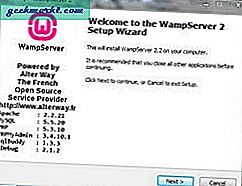
Menginstal WAMP
4. Anda akan melihat ikon kecil di sisi kanan taskbar, klik di atasnya dan pilih localhost (tunggu sampai berubah hijau)
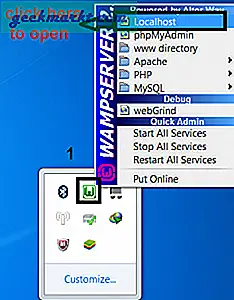
Jalankan server wamp
atau
Buka browser favorit Anda dan ketikhttp: // localhost.
6. Anda akan melihat halaman seperti ini di bawah menu alat pilihPHPMyAdmin. URL seharusnya sudah berubah menjadi http: // localhost / phpmyadmin /
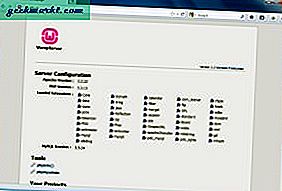
7. Saatnya membuat database untuk situs lokal Anda. Klik pada tab database masukkan nama database di sini saya akan menggunakan WordPress dan klik buat.
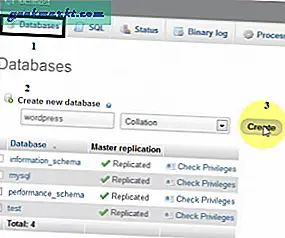
8. Buka C: \ wamp \ www dan tambahkan folder baru di sini dan beri nama Wordpress. Sekarang Anda harus mengekstrak file wordpress.zip di folder WordPress ini.
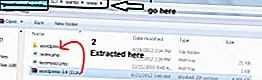
9. Terakhir, Anda harus membuat file konfigurasi untuk menginstal WordPress, buka http: // localhost / wordpress di browser Anda.
Anda akan melihat membuat file konfigurasi, klik di atasnya.
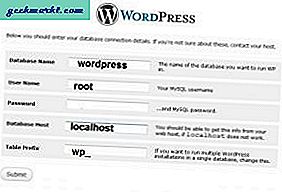
Masukkan detail berikut
Nama database Wordpress
Root nama pengguna
Password (biarkan kosong)
Untuk dua lainnya tetap default
Setelah mengisi form ini klik submit, jika semuanya berjalan lancar maka akan meminta Anda untuk menjalankan instalasi, klik Run the install.
Layar selanjutnya akan meminta Anda untuk memasukkan judul blog, nama pengguna login, dan kata sandi Anda.
Selamat !! Anda telah berhasil menginstal WordPress, sekarang masuk dengan nama pengguna dan kata sandi Anda
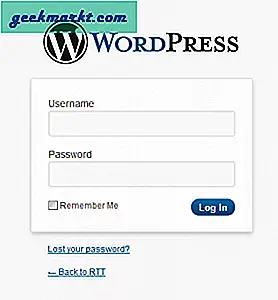
Jika pekerjaan Anda termasuk menjalankan fileSitus web / Proyek online & bekerja dengan Banyak lokasi, maka server WAMP mungkin bukan pilihan Anda. Coba USBWebserver ini hanya akan mengubah Pen-drive Anda menjadi server web, jadi Anda tidak perlu menginstal perangkat lunak di Beberapa Komputer.
Baca juga: Cara Mengubah Flash Drive Menjadi Server Web Portabel